Процесс установки системы
В данном разделе описаны действия по выполнению новой установки R-Vision SIEM.
Установка состоит из следующих этапов:
Аудит системного окружения
Если на узлах кластера установлен брандмауэр firewalld, на время установки системы рекомендуется отключить его, поскольку он может препятствовать сетевому взаимодействию между подами.
Чтобы отключить firewalld:
-
Проверьте статус firewalld:
systemctl is-active firewalld.service -
Если команда выше вывела
active, остановите firewalld:systemctl stop firewalld.service -
Проверьте, что firewalld остановлен:
systemctl is-active firewalld.serviceКоманда должна вывести
inactive. -
Установите систему.
-
По завершении установки включите firewalld:
systemctl start firewalld
Запуск установщика
Чтобы запустить установщик системы:
-
После скачивания run-файла перейдите в директорию его хранения и запустите его с помощью bash:
bash ./evo.platform_<version>.runТребуемая версия bash: 4.0 или выше. Или сделайте его исполняемым и запустите непосредственно:
chmod +x ./evo.platform_<version>.run ./evo.platform_<version>.runПо умолчанию установка выполняется в каталог
/opt. При необходимости вы можете изменить каталог установки с помощью переменнойSETUP_ROOT_DIR:SETUP_ROOT_DIR=<setup_dir> bash ./evo.platform_<version>.runЗдесь:
-
<setup_dir>— директория установки.
Установщик выведет следующие сведения:
-
версия системы и дата ее выпуска;
-
путь к файлу хранения логов установки;
-
результаты проверок:
-
удовлетворения системным требованиям;
-
наличия необходимых утилит;
-
целостности дистрибутива.
-
-
-
Выберите режим работы установщика и следуйте инструкциям на экране.
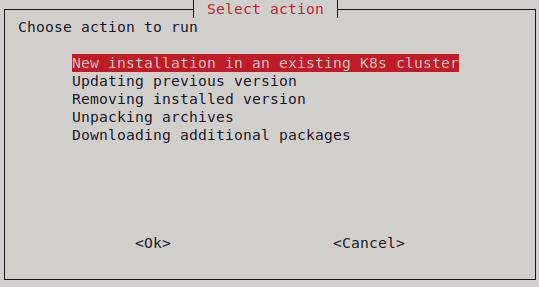
-
New installation in an existing K8s cluster — новая установка в существующий кластер K8s.
-
Updating previous version — обновление предыдущей версии.
-
Removing installed version — удаление установленного экземпляра R-Vision SIEM.
-
Unpacking archives — распаковка имеющихся архивов без их установки.
-
Downloading additional packages — скачивание дополнительного пакета автономного установщика Kubernetes для РЕД ОС.
-
Начало установки
Чтобы начать новую установку системы, запустите установщик R-Vision SIEM и выберите режим работы New installation in an existing K8s cluster.
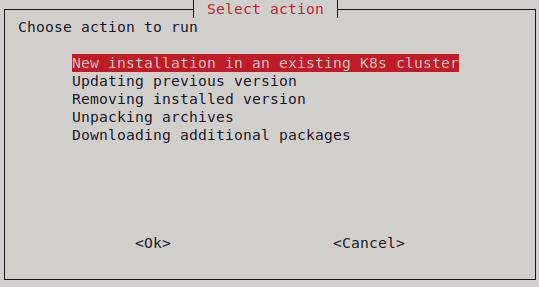
При выборе установки выполняется распаковка пакетов в каталог продукта и управление передается скрипту установщика.
Настройка Ansible
Задайте параметры Ansible на этапе Ansible creds:
-
Задайте имя пользователя.
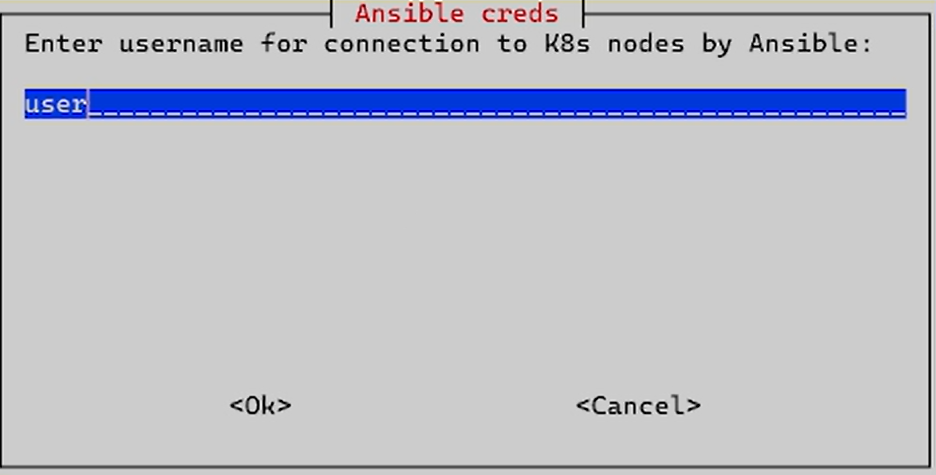
-
Выберите метод аутентификации: по паролю или через ключ.
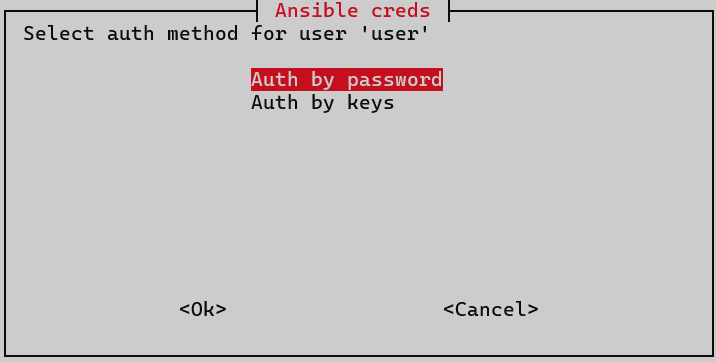
-
Если выбрана аутентификация по паролю, задайте и подтвердите пароль пользователя.
Выбор пространства имен Kubernetes
Выберите пространство имен (namespace) Kubernetes, в которое будет установлен кластер, на этапе Kubernetes cluster namespace to install.
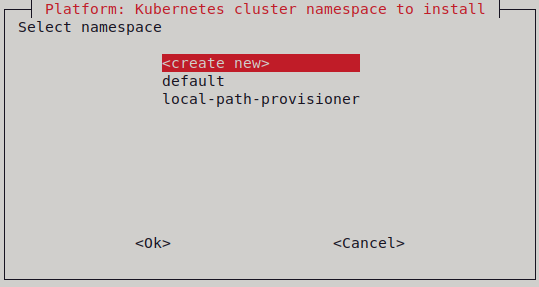
Если требуется создать новое пространство имен, выберите опцию create new и введите название пространства.
|
Название пространства имен должно удовлетворять следующим требованиям:
|
Настройка пула адресов балансировщика
| Настраивать пул адресов балансировщика требуется, только если выполняется распределенная установка в кластере, где есть хотя бы один управляющий и один рабочий узел. При установке системы на один сервер данный этап будет пропущен. |
Введите пул адресов балансировщика на этапе Web access.
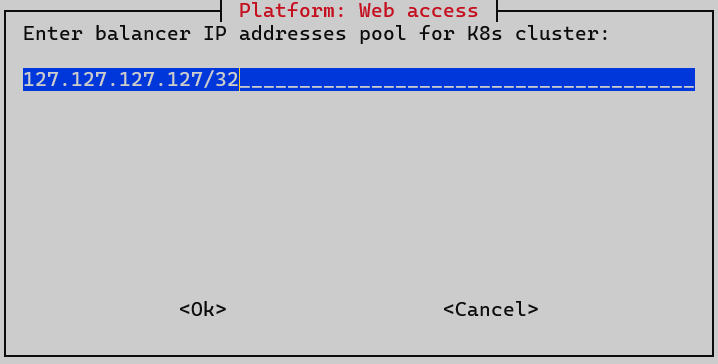
Настройка доменного имени
Введите доменное имя для внешних запросов на этапе Web access.
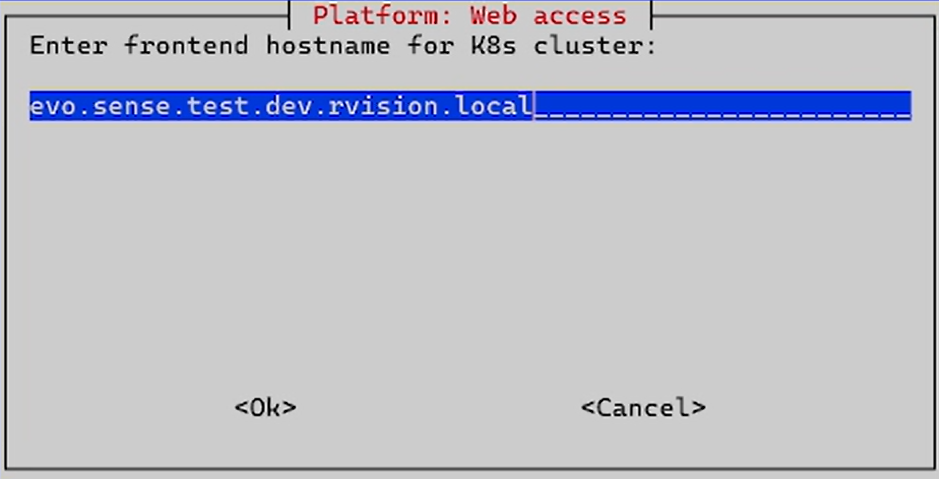
|
Доменное имя должно удовлетворять следующим требованиям:
|
Настройка PostgreSQL
На данном этапе потребуется учетная запись пользователя PostgreSQL с правами на создание новых баз данных и пользователей. Для этого можно использовать суперпользователя postgres или создать нового.
|
Задайте параметры PostgreSQL на этапе PostgreSQL setup.
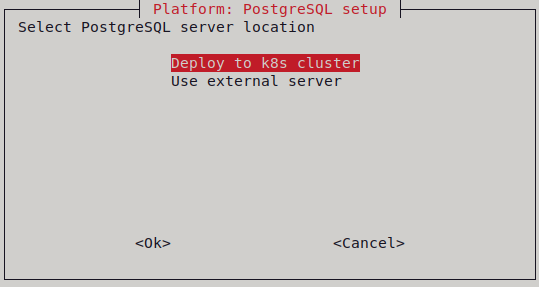
Выберите расположение:
-
Deploy to k8s cluster — в кластере Kubernetes.
-
Use external server — внешнее расположение на выделенном сервере.
Для установки в кластер Kubernetes укажите следующие параметры:
-
название базы данных PostgreSQL;
-
имя и пароль пользователя PostgreSQL.
Для расположения на выделенном сервере укажите следующие параметры для доступа к PostgreSQL:
-
имя хоста или IP-адрес сервера PostgreSQL;
-
порт сервера;
-
имя пользователя;
-
пароль пользователя.
Настройка ClickHouse
Задайте параметры ClickHouse на этапе ClickHouse setup.
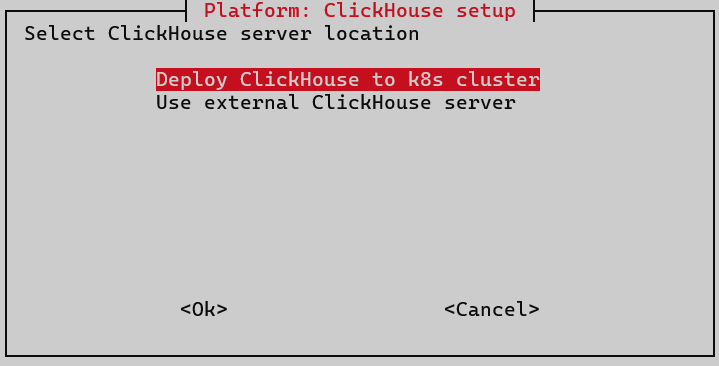
Выберите расположение:
-
Deploy ClickHouse to k8s cluster — в кластере Kubernetes.
-
Use external ClickHouse server — внешнее расположение на выделенном сервере. Для этого выделенный сервер должен быть предварительно настроен.
Для установки в кластер Kubernetes укажите следующие параметры:
-
количество реплик и шардов ClickHouse;
Количество реплик и шардов требуется указывать, только если в кластере установлено более одного рабочего узла. -
максимальный размер хранилища ClickHouse в ГБ;
-
имя пользователя ClickHouse и его пароль.
Для расположения на выделенном сервере задайте имя хоста, порт и gRPC-порт.
Настройка Prometheus
Prometheus — это система мониторинга, собирающая различные метрики работы кластера.
Задайте максимальный размер хранилища Prometheus на этапе Prometheus setup, не менее 15 ГБ.
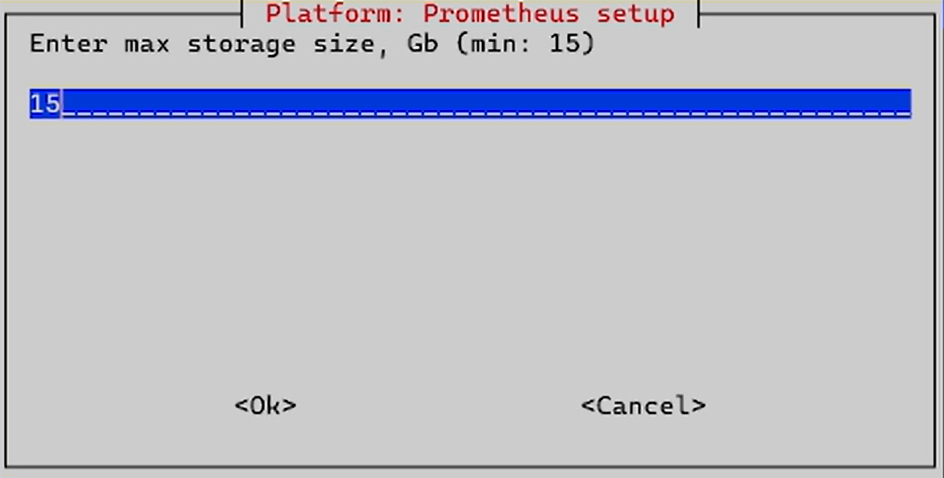
Настройка Loki
Loki — это система для хранения и просмотра логов.
| Количество реплик требуется указывать, только если в кластере установлено более одного рабочего узла. |
Задайте параметры Loki на этапе Loki setup:
-
Задайте количество реплик хранилища для чтения логов.
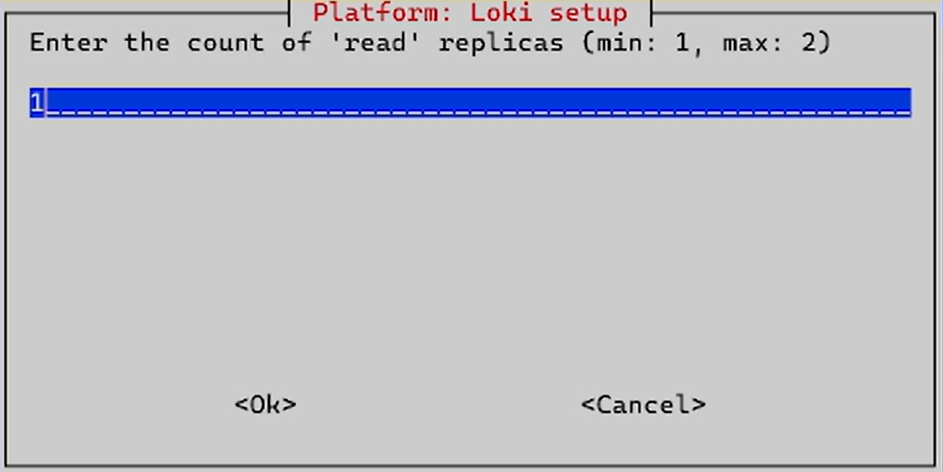
-
Задайте максимальный размер хранилища для чтения логов в ГБ.
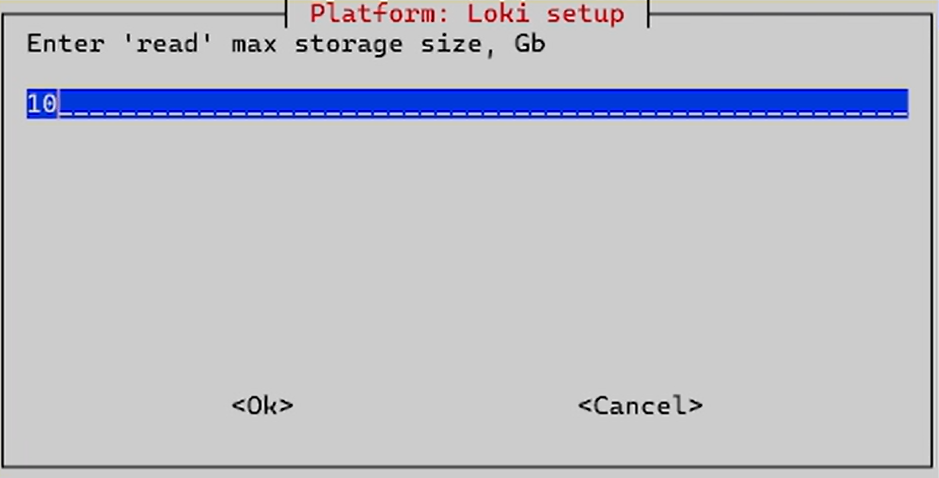
-
Задайте количество реплик хранилища для записи логов.
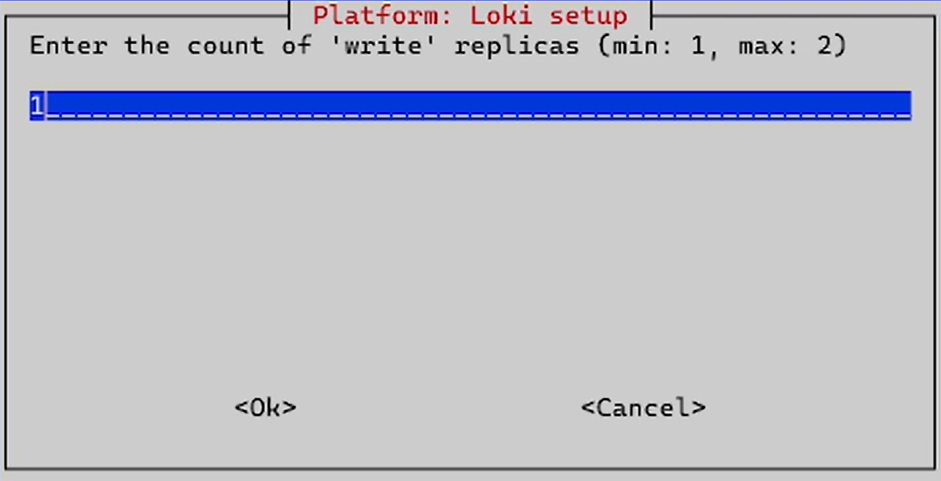
-
Задайте максимальный размер хранилища для записи логов в ГБ.
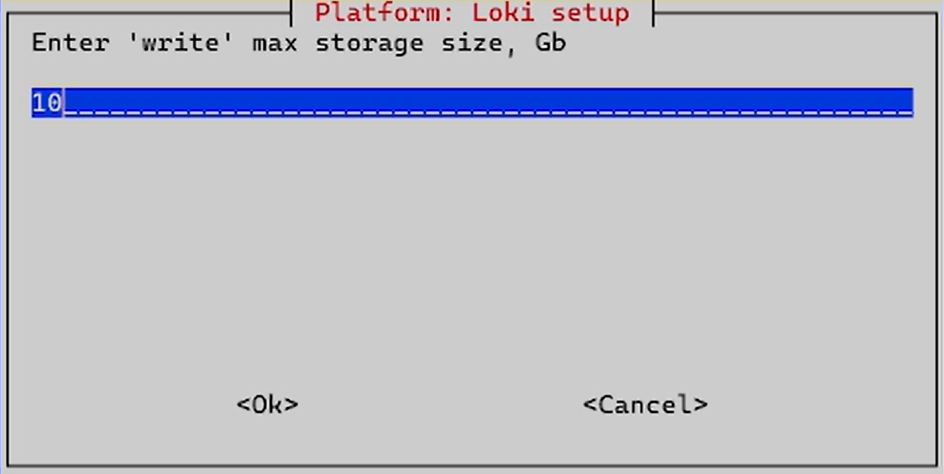
-
Задайте количество реплик MinIO.
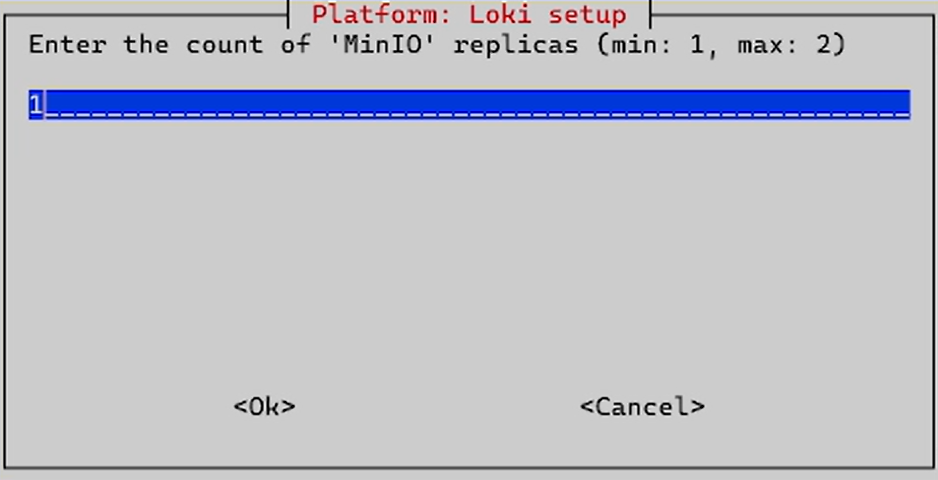
-
Задайте максимальный размер хранилища MinIO в ГБ.
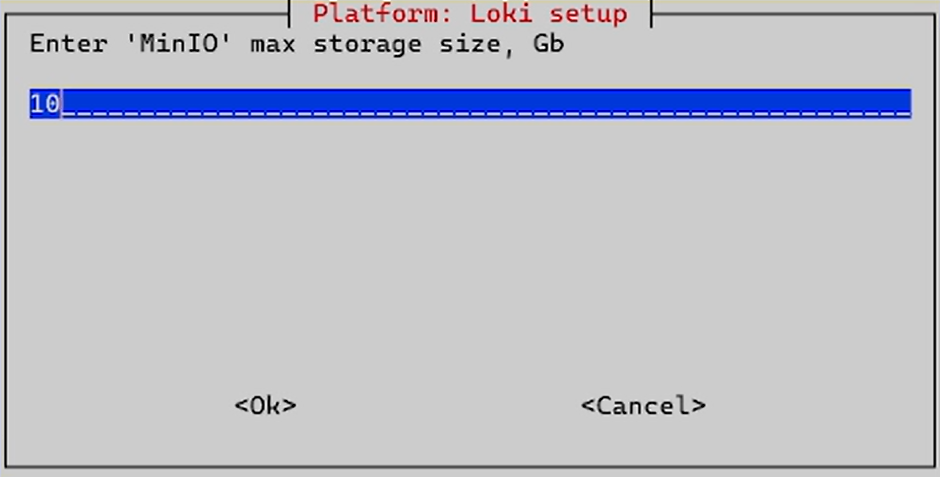
Настройка Consul
Consul — это система обнаружения сервисов (service discovery).
На этапе Consul setup:
-
Задайте максимальный размер хранилища Consul, не менее 2 ГБ.
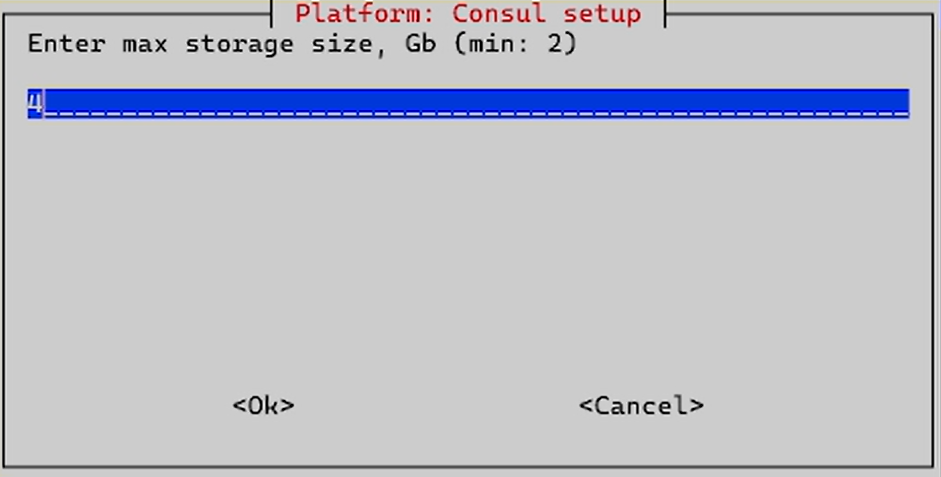
-
Укажите количество реплик Consul.
Количество реплик требуется указывать, только если в кластере установлено более одного рабочего узла. 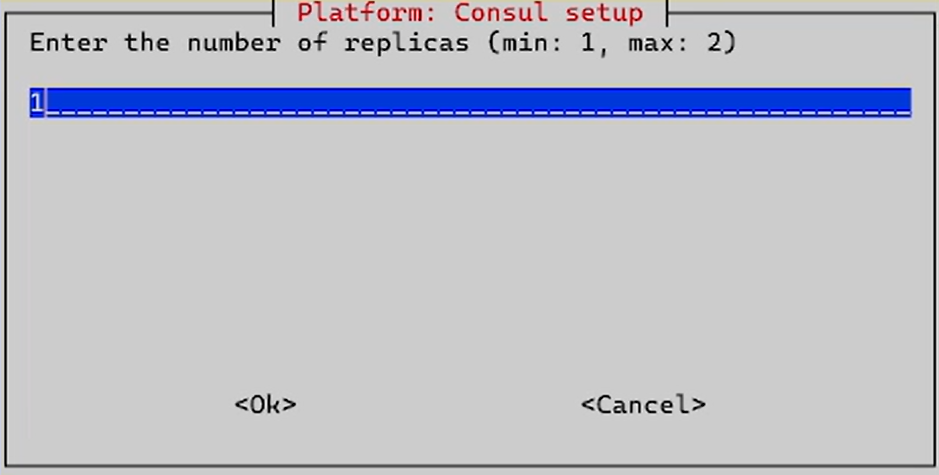
Настройка MinIO
MinIO — это система объектного хранения данных, которая используется для хранения файлов конфигураций, загруженных в систему файлов, а также логов сервисов и инфраструктуры.
На этапе MinIO setup:
-
Задайте параметры аутентификации пользователя в MinIO.
-
access key — имя пользователя в MinIO.
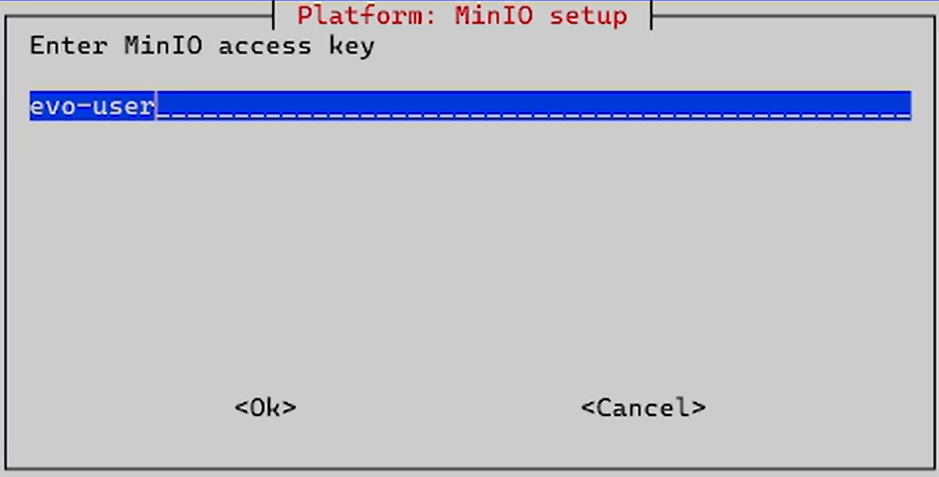
-
secret key — пароль пользователя в MinIO. Должен содержать от 8 до 40 знаков.
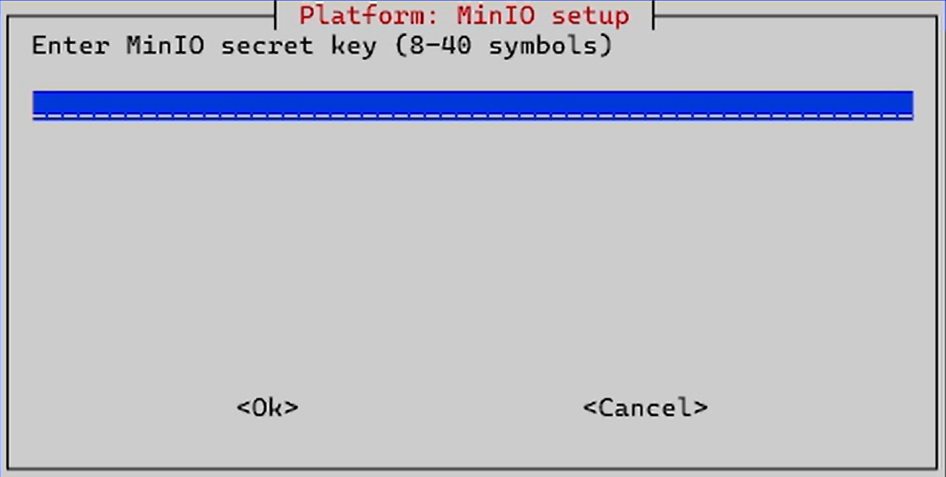
-
-
Укажите количество реплик MinIO.
Количество реплик требуется указывать, только если в кластере установлено более одного рабочего узла. 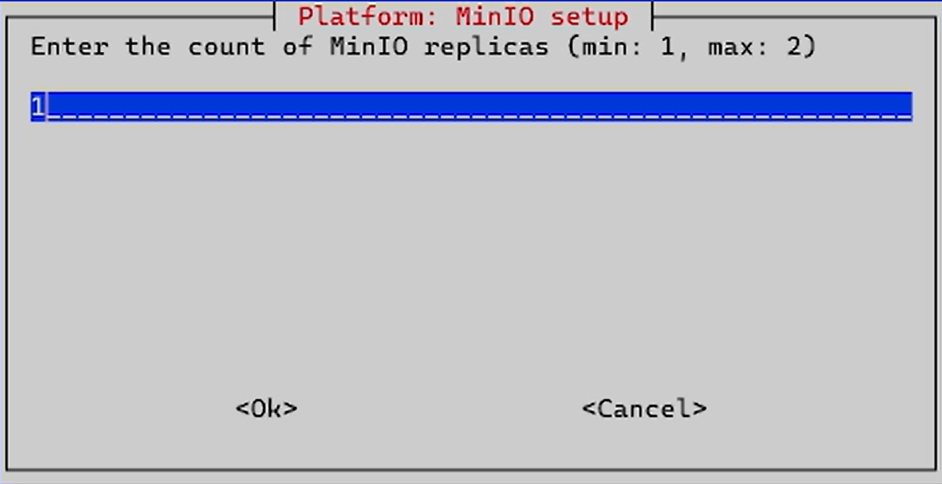
Настройка Dkron
Dkron — это распределенный планировщик задач.
| Количество реплик Dkron требуется указывать, только если в кластере установлено более одного рабочего узла. В ином случае этап настройки Dkron будет пропущен. |
На этапе Dkron setup укажите количество реплик Dkron.
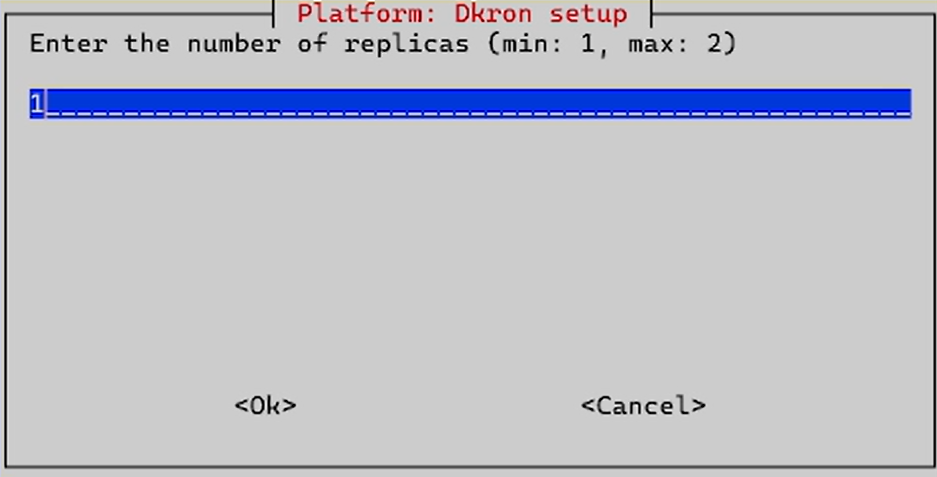
Настройка NATS
NATS — это брокер сообщений, который обеспечивает взаимодействие модулей платформы.
На этапе NATS main setup настройте основное хранилище NATS:
-
Задайте максимальный размер хранилища NATS, не менее 30 ГБ.
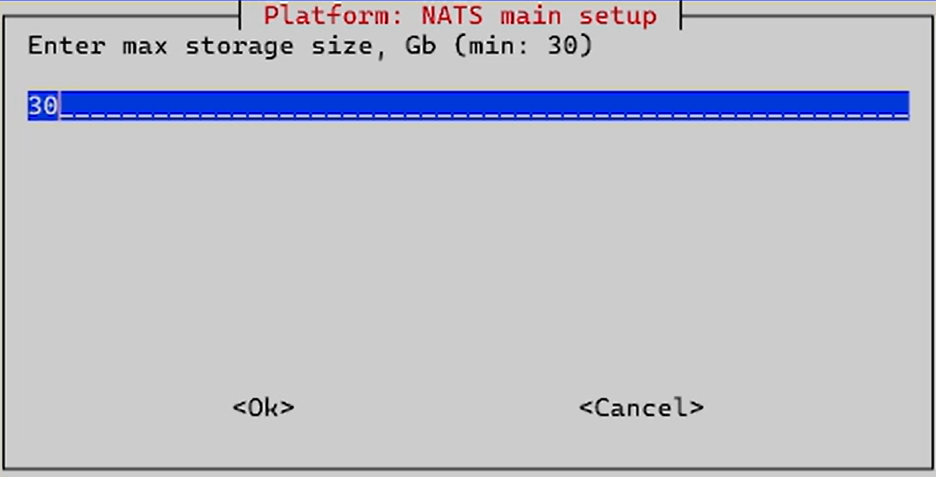
-
Укажите количество реплик NATS.
Количество реплик требуется указывать, только если в кластере установлено более одного рабочего узла. 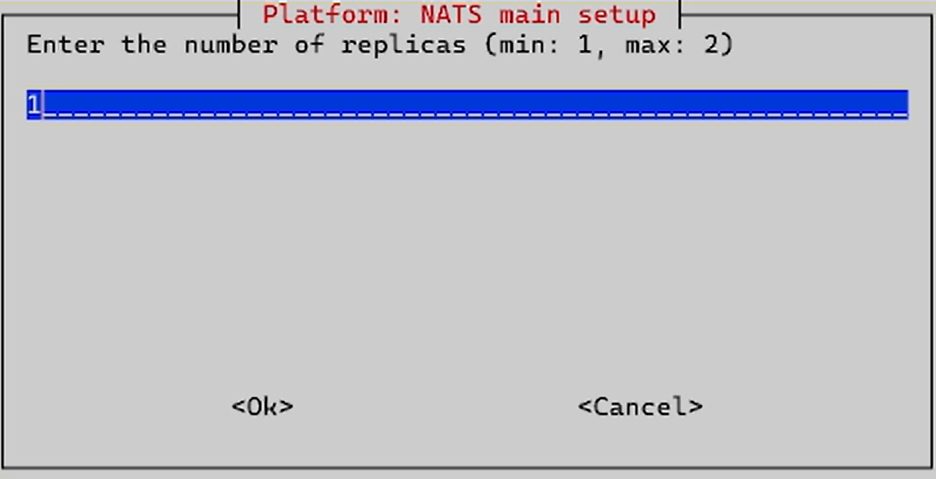
На этапе NATS space setup настройте хранилище NATS для управления пространствами:
-
Задайте максимальный размер хранилища NATS, не менее 20 ГБ.
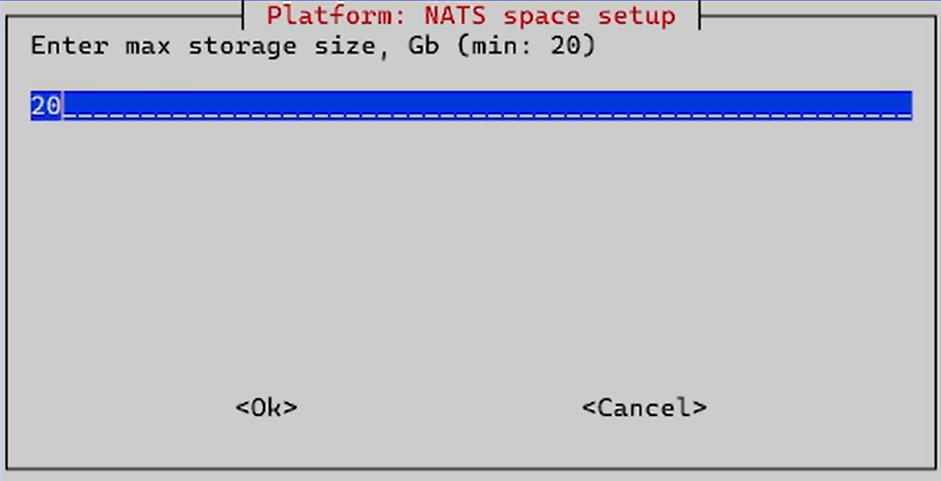
-
Укажите название пространства, которое будет использовать NATS.
Допустимые символы: прописные и строчные латинские буквы, цифры, знак дефиса. Идентификатор должен содержать не более 100 символов. 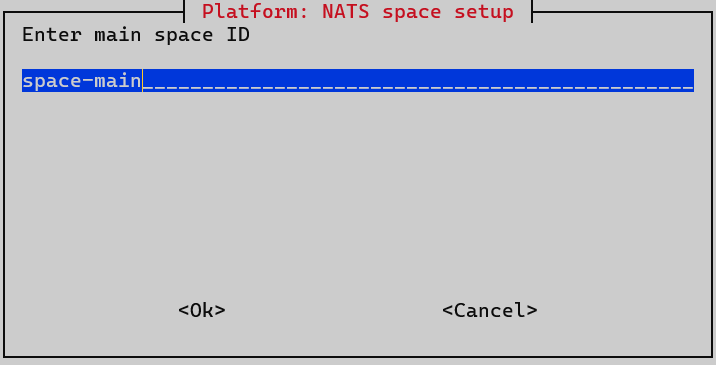
Настройка СУБД для SIEM
Для SIEM можно использовать ранее установленные инсталляции ClickHouse и PostgreSQL, общие для всех компонентов платформы, или использовать отдельные выделенные серверы.
Настройка ClickHouse для SIEM
На этапе SIEM: ClickHouse setup выберите расположение ClickHouse для SIEM.
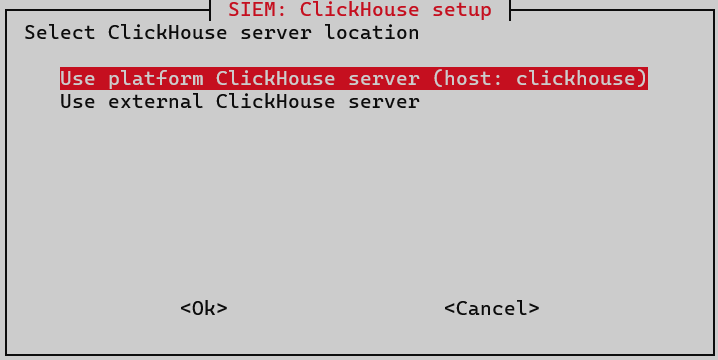
Доступные варианты:
-
Use platform ClickHouse server — использование общего сервера ClickHouse, настроенного ранее.
-
Use external ClickHouse server — внешнее расположение на выделенном сервере.
Для работы системы необходимо, чтобы в ClickHouse были настроены три пользователя с разным набором прав:
-
owner — пользователь с расширенным набором прав. Используется для создания, обновления и удаления таблиц (хранилищ событий), а также получения служебной информации.
-
writer — пользователь с правами на запись. Используется в коллекторах для записи событий в ClickHouse.
-
reader — пользователь с правами только на чтение. Используется для выполнения поисковых запросов.
Вне зависимости от варианта размещения ClickHouse для SIEM следует указать пароли этих пользователей, заданные при развертывании кластера ClickHouse.
Для расположения на выделенном сервере также следует задать:
-
имя хоста или IP-адрес сервера ClickHouse;
-
порт сервера;
-
gRPC-порт;
-
имя пользователя;
-
пароль пользователя.
Настройка PostgreSQL для SIEM
На этапе SIEM: PostgreSQL setup выберите расположение PostgreSQL для SIEM.
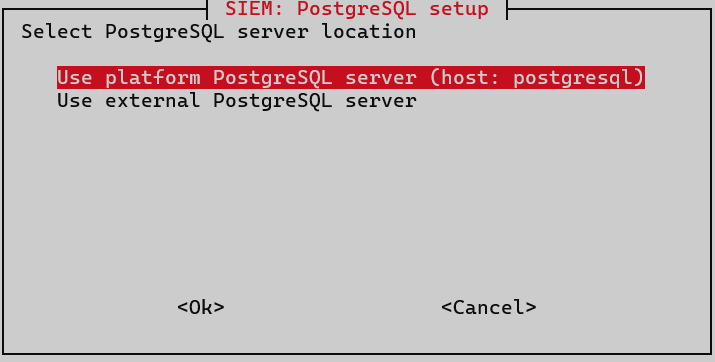
Доступные варианты:
-
Use platform PostgreSQL server — использование общего сервера PostgreSQL, настроенного ранее.
-
Use external PostgreSQL server — внешнее расположение на выделенном сервере.
Для расположения на выделенном сервере также следует задать:
-
имя хоста или IP-адрес сервера PostgreSQL;
-
порт сервера;
-
имя базы данных;
-
имя пользователя;
-
пароль пользователя.
Завершение установки
Если установка прошла успешно, на экране отобразится соответствующее сообщение. Также на экран будет выведен URL-адрес для подключения к системе и учетные данные по умолчанию для входа в систему.
По завершении установки системы формируется комплект сертификатов, которые потребуются для установки сателлита.
Комплект сертификатов сохраняется в архив $SETUP_ROOT_DIR/r-vision/nats-tls.tar.gz (по умолчанию /opt/r-vision/nats-tls.tar.gz) на машине, с которой выполнялась установка.
Удаление файлов установщика
Вы можете удалить файлы и каталоги, которые необходимы только во время установки и не требуются для работы системы:
-
run-файл установщика:
rm evo.platform_<version>.run -
Каталог распакованных файлов установки с подкаталогами, в том числе логи процесса установки из каталога
<installation_root>/r-vision/common/logs:rm -r <installation_root>/r-visionЗдесь:
-
<installation_root>— корневой каталог, в который выполнялась установка, по умолчанию/opt.
-
-
Архив дополнительного пакета установщика Kubespray:
rm -f kubespray-installer-redos.tar.gz
Авторизация в системе
Чтобы получить полное доменное имя (FQDN) системы, используйте следующую команду:
kubectl get secret "evo.siem.global" -n <namespace> -o jsonpath="{.data.MODULE_DOMAIN}" | base64 -dЗдесь:
-
<namespace>— имя пространства имен, в котором установлен кластер.
Чтобы выполнить вход в систему:
-
В адресной строке браузера введите полное доменное имя (FQDN) системы. На экране отобразится страница авторизации.
-
Укажите логин и пароль учетной записи пользователя и нажмите на кнопку Войти.
По умолчанию для первого входа в систему используются учетные данные admin/admin.





